eu sempre me perguntei Por Que O Windows não permite que você defina um tamanho arbitrário para o cache do sistema de arquivos. E se você tiver um disco rígido lento em seu laptop, mas muita memória do sistema disponível? Você não deveria ser capaz de maximizar essa memória para acelerar o acesso ao disco rígido?
encontrei um ajuste ligeiramente documentado que permitirá que você diga ao Windows para usar mais cache para o “pool” NTFS, que deve aumentar o desempenho se o seu sistema abrir e fechar muitos arquivos o tempo todo, como o meu.
de Acordo com a documentação da Microsoft:
Aumentar a memória física não é sempre aumentar a quantidade de memória de pool paginada disponível para NTFS. Definir memoryusage para 2 aumenta o limite de memória do pool paginado. Isso pode melhorar o desempenho se o sistema estiver abrindo e fechando muitos arquivos no mesmo conjunto de arquivos e ainda não estiver usando grandes quantidades de memória do sistema para outros aplicativos ou para memória cache. Se o seu computador já estiver usando grandes quantidades de memória do sistema para outros aplicativos ou para memória cache, aumentar o limite de memória de pool paginada e não paginada do NTFS reduz a memória de pool disponível para outros processos. Isso pode reduzir o desempenho geral do sistema.
vou testar essa mudança sozinho, e eu realmente espero obter feedback de nossos excelentes leitores sobre este. Observe que ainda não executei nenhum benchmarks, então ainda não posso confirmar que isso produz qualquer benefício importante no desempenho do mundo real.
Hack de linha de comando
abra um prompt de comando do modo administrador clicando com o botão direito do mouse e escolhendo Executar como Administrador ou digite cmd na caixa de pesquisa do Menu Iniciar e use Ctrl+Shift+Enter.
digite o seguinte comando para aumentar a configuração do cache:
fsutil comportamento definido memoryusage 2
Para verificar o valor atual, digite este comando:
fsutil comportamento consulta memoryusage
Para alterar a definição para a predefinição, use este comando:
fsutil comportamento definido memoryusage 1

Como sempre, esses “ligeiramente” configurações documentadas pode estragar o seu sistema, para executar em seu próprio risco. Além disso, você provavelmente terá que reiniciar a máquina para ver qualquer diferença.
manual Registry Hack
você também pode definir esse valor alterando um parâmetro de registro. Abra o regedit.exe através do menu iniciar pesquisa ou executar e, em seguida, navegue para a seguinte chave:
HKEY_LOCAL_MACHINE\SYSTEM\CurrentControlSet\Control\FileSystem
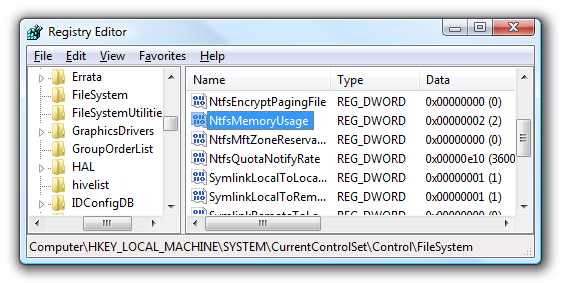
faça Duplo clique no NtfsMemoryUsage tecla no lado direito e altere o valor para 2. Aqui estão os valores disponíveis:
- Não definido: 0
- definido como padrão: 1
- aumentar Cache: 2
de acordo com a documentação, a configuração padrão é “1”, mas por padrão a chave é definida como “0”. Normalmente, nesse cenário, a configuração de ” 0 “significa” não definido”, o que significa que o sistema usa a configuração padrão. Você deve ser capaz de alterar o valor para “0” ou “1” para alterar isso de volta ao padrão.
esta configuração também funciona no Windows Server 2003.
